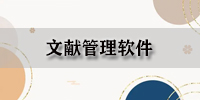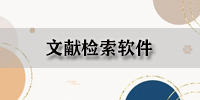Endnote最新版是一款专门用于文献管理的软件。Endnote官方版支持随时调阅、检索相关文献,将其按照期刊要求的格式插入文后的参考文献。Endnote最新版可以迅速找到所需图片和表格,将其插入论文相应的位置,在转投其他期刊时,可迅速完成论文及参考文献格式的转换。
Endnote最新版是一款专门用于文献管理的软件。Endnote官方版支持随时调阅、检索相关文献,将其按照期刊要求的格式插入文后的参考文献。Endnote最新版可以迅速找到所需图片和表格,将其插入论文相应的位置,在转投其他期刊时,可迅速完成论文及参考文献格式的转换。
基本简介
Endnote是一款由美国公司研究开发的文献管理工具。Endnote软件至今为止已经出版了很多的各有特色的版本,小编为大家分享的是Endnote X7版。小伙伴们可以使用Endnote X7自动收集整理需要研究使用的资料或是使用Endnote X7进行格式化书目的繁琐工作哦。

功能介绍
1、文献管理
1)在本地建立个人数据库,随时查找收集到的中外文文献记录;
2)通过检索结果,准确调阅所需PDF全文、图片和表格;
3)将数据库与他人共享,对文献进行分组,分析和查重,自动下载全文。
2、论文撰写
1)随时调阅、检索相关文献,将其按照期刊要求的格式插入文后的参考文献;
2)迅速找到所需图片和表格,将其插入论文相应的位置;
3)在转投其他期刊时,可迅速完成论文及参考文献格式的转换。
使用方法
Endnote X7怎么用?打开库文件教程
1、首先需要你运行打开Endnote X7,然后根据提示选择界面中的选项。
2、根据图中提示依次选择菜单栏的【文件】——【打开】——【打开库】
3、打开库后根据提示选择你的数据库文件(前提是需要你已创建了库文件哦)
4、最后,Endnote X7库文件打开后就可以编辑信息了。
常见问题
endnote怎么导入参考文献格式?
1、首先需要你运行打开Endnote X7,然后根据提示我们需要先将需要打开的文件存放在一个指定目录中。
2、然后在打开的Endnote X7中选择【edit】——【preference】
3、进入到Endnote X7 preference设置界面后勾选“enable automatic importing”选项,勾选后会有个弹出出现,选择自己存放需要打开文档的路径地址即可。
4、最后,我们可以将文献文件在Endnote X7中打开阅读了。
安装步骤
1、首先需要你从该页找到下载地址处选任意地址,将Endnote X7软件包下载至本地,下载后双击并解压运行包内.EXE格式程序。如下:是小编安装后的软件界面截图,请选择【next】开始安装。
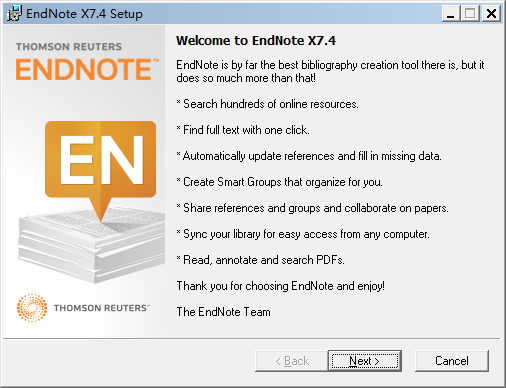
2、开始安装后进入到Endnote X7选择安装界面,请根据自己实际需求进行选择。如下:一是endnote安装密钥填写,二是选择endnote试用,免费可试用30天。该项无需购买任何密钥。
提示:如果你需要购买产品密钥请选择图中“Purchase a product key”
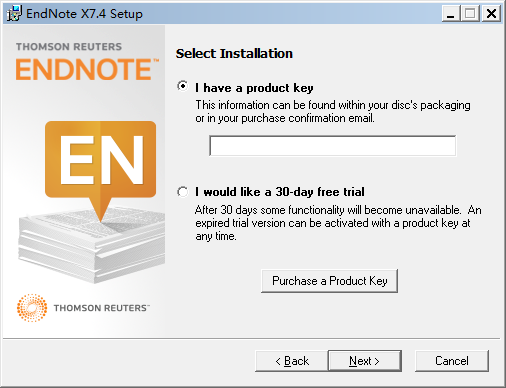
3、继续安装进入到Endnote X7安装阅读我的信息了解界面,了解完单击【next】继续安装。
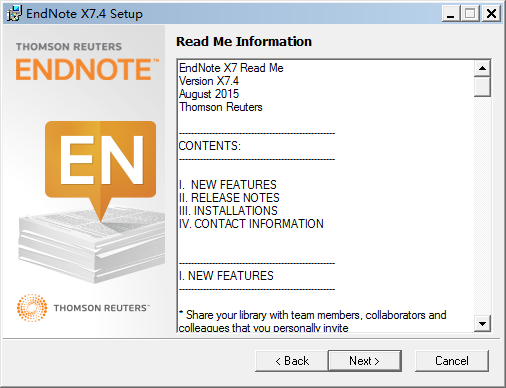
4、继续安装进入到Endnote X7安装协议界面,请了解协议并同意,不然不能继续安装哦。
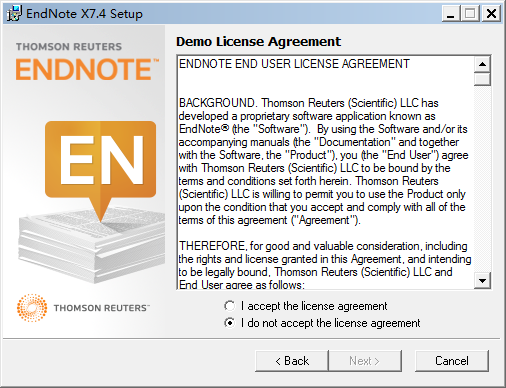
5、同意Endnote X7安装协议后进入到Endnote安装类型选择界面,以下任选一项并继续【next】
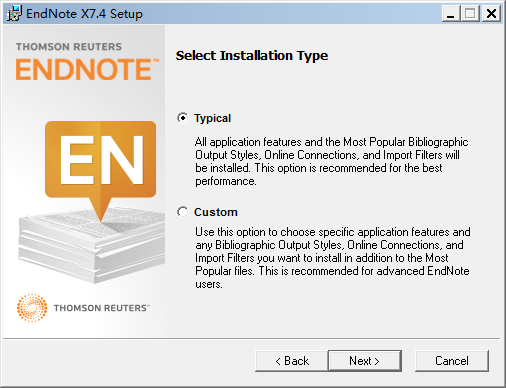
6、设置完Endnote X7安装类型进入到Endnote X7安装目录设置界面,选择【browse】可进入设置。
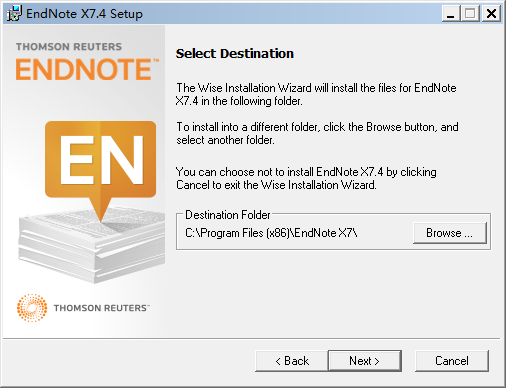
7、设置完Endnote X7安装信息后进入到安装信息确认界面,请确认无误后选择【next】继续安装。
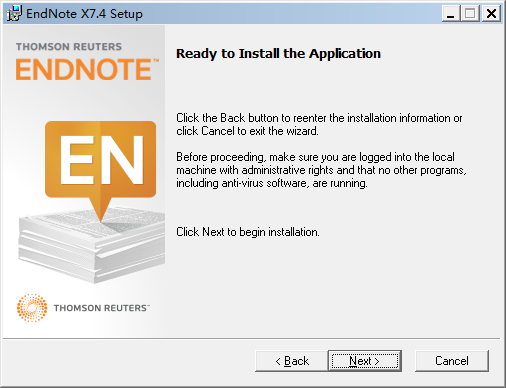
8、最后,Endnote X7安装完成,单击【finish】按钮即可完成安装。
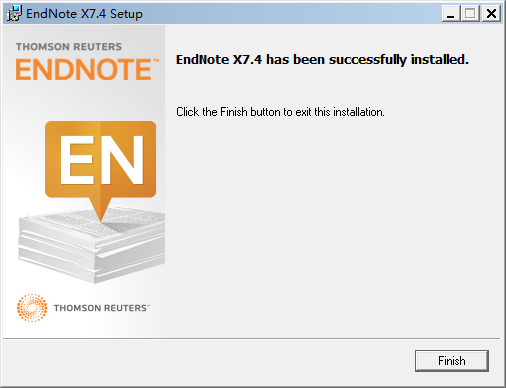


 WPS Office官方版 官方最新版
WPS Office官方版 官方最新版
 powerpoint2010 4.3.5.10
powerpoint2010 4.3.5.10
 Office2007 4.3.5.10
Office2007 4.3.5.10
 MindManager v2019
MindManager v2019
 excel2007官方版 4.3.5.10
excel2007官方版 4.3.5.10
 XMind8 官方中文版
XMind8 官方中文版